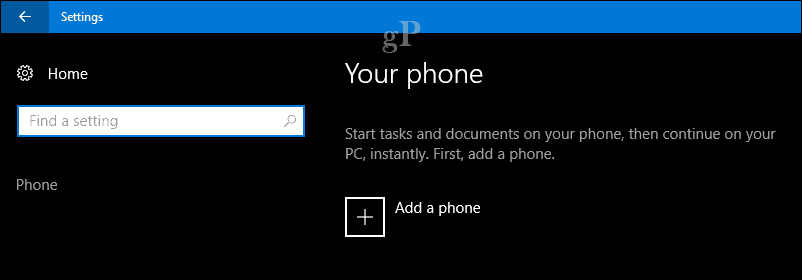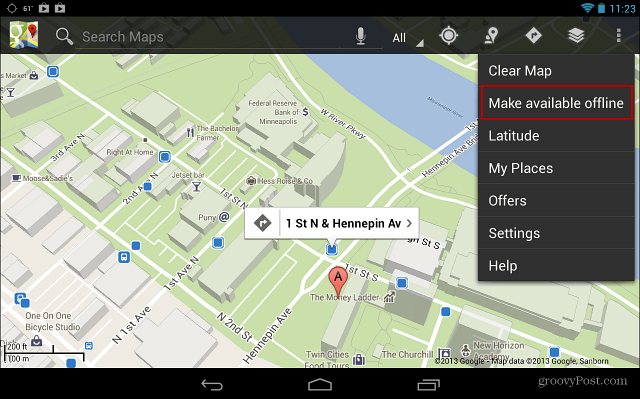Blockieren Sie Websites, filtern Sie Inhalte für Erwachsene und beschränken Sie soziale Medien mithilfe von OpenDNS
Privatsphäre Sicherheit Dns Vorgestellt / / March 17, 2020
Zuletzt aktualisiert am

OpenDNS ist ein kostenloser, einfach zu implementierender Dienst, mit dem Sie Websites einzeln oder nach Kategorien blockieren können (soziale Netzwerke, Pornografie, Phishing). Schützen Sie die Unschuld Ihrer Kinder und die Produktivität Ihrer Mitarbeiter in etwa 20 Minuten!
OpenDNS ist ein kostenloser Dienst, mit dem Sie steuern können, wie Domainnamen in Ihrem Heim- oder Geschäftsnetzwerk aufgelöst werden. Das heißt, Sie können auswählen, was passiert, wenn jemand in Ihrem lokalen Netzwerk oder WLAN-Router "facebook.com" oder "dealnews.com" oder "facenews.com" eingibt "Cheekylovers.com." Sie können es blockieren, zulassen oder die gesamte Website durch eine schimpfende Erinnerung ersetzen: "Hören Sie auf zu twittern und machen Sie sich wieder an die Arbeit!" Dies betrifft alle Computer, Smartphones, Tablets und anderen Internetgeräte in Ihrem Netzwerk, ohne dass zusätzliche Hardware oder installiert werden muss Software.
Wenn Sie nach einer Möglichkeit suchen, Ihre Kinder vor Inhalten für Erwachsene, Ihre Eltern vor Phishing-Betrug oder Ihre Mitarbeiter vor Ablenkung zu schützen, bietet OpenDNS eine einfache, kostenlose und unauffällige Lösung. Lesen Sie weiter, um herauszufinden, wie es funktioniert.
Der erste Schritt besteht darin, sich für ein kostenloses OpenDNS-Konto anzumelden und Konfigurieren Sie OpenDNS auf Ihrem Router. Es dauert ungefähr 10 bis 20 Minuten, denke ich.
Wenn Sie betriebsbereit sind, wird unter angezeigt welcome.opendns.com.
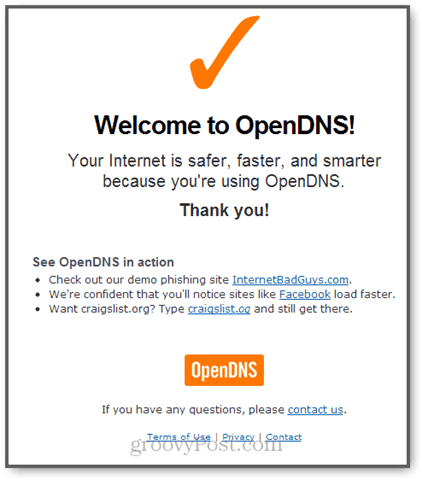
Ich habs? Lass uns ein paar Sachen ausprobieren.
Filtern von Webinhalten: Blockieren von Websites nach Kategorien
Wenn Sie die wichtigsten Ecken des Webs nicht häufig besuchen, ist es schwierig, über jede unangemessene Website Bescheid zu wissen. Wenn Sie also beispielsweise alle pornografischen Websites oder alle „geschmacklosen“ Websites kategorisch blockieren möchten, können Sie diese aktivieren Filterung von Webinhalten auf drei verschiedenen Ebenen.
Gehen Sie dazu zu Ihrem OpenDNS-Dashboard, klicken die Einstellungen und wählen Sie Ihr Netzwerk aus der Dropdown-Liste.
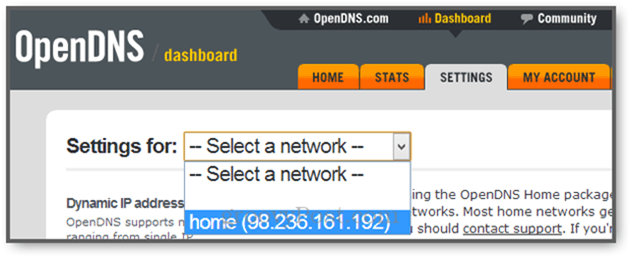
Wenn Sie es nicht sofort sehen, klicken Sie auf Filterung von Webinhalten Link auf der linken Seite.
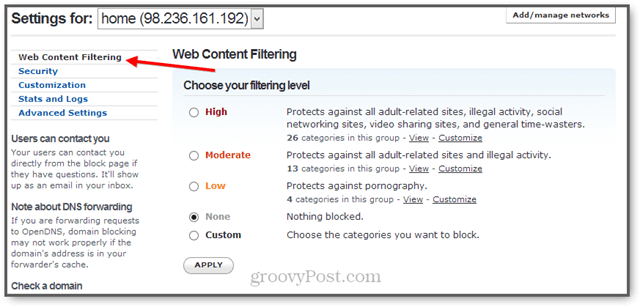
Hier können Sie Ihre Filterstufe auswählen. Die Kategorien sind ziemlich selbsterklärend, aber Sie können alle Kategorien anzeigen, die für jede Filterstufe blockiert sind, indem Sie auf klicken Aussicht.
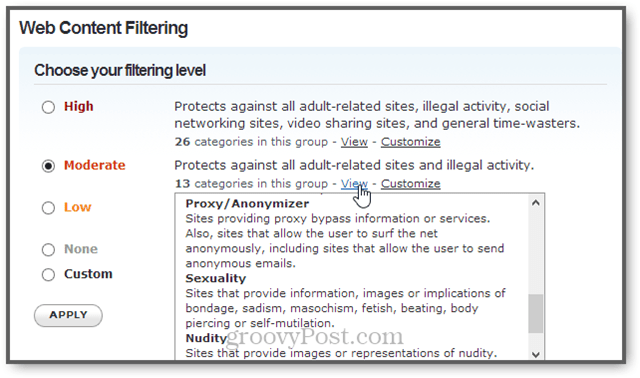
Notiere dass der Proxy / Anonymizer Websites werden ab dem blockiert Niedrig Inhaltsfilterungsstufe, was gut ist, da dies der Trick Nummer eins ist, den Kinder heutzutage verwenden, um Webfilter zu umgehen. Das Hoch Level beinhaltet Social Networking Filtering.
Wenn Ihnen das meiste, was die Filterebene blockiert, gefällt, Sie es aber ein wenig optimieren möchten, klicken Sie auf Anpassen. Zum Beispiel, wenn Sie Websites für soziale Netzwerke blockieren möchten, aber nicht auf die Ebene von beschränken möchten Hochkönnen Sie die anpassen Niedrig Filterstufe. Dies wird das ankreuzen Benutzerdefiniert Option, aber mit den Kategorien, die normalerweise in enthalten sind, vorab ausfüllen Niedrig.
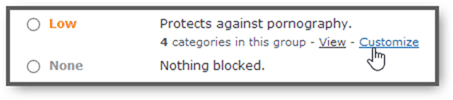
Wählen Sie einfach aus, was Sie blockieren möchten, und klicken Sie dann auf Anwenden.
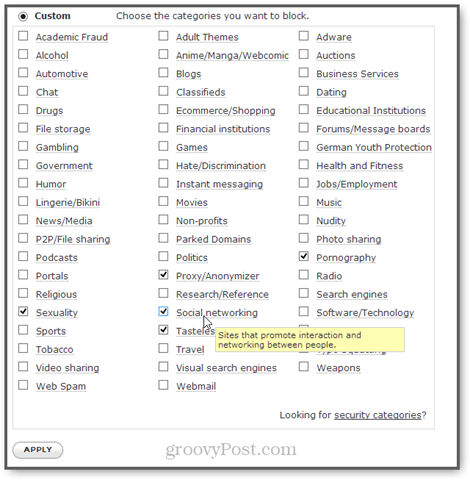
Die Einstellungen dauern normalerweise ca. 3 Minuten.

Sobald sie aktiviert sind, werden Websites, die in die ausgewählten Kategorien fallen, blockiert. Benutzern wird eine Nachricht wie diese angezeigt, mit einem Grund, warum die Site blockiert wurde, eine Option, um den Administrator (Sie) zu kontaktieren. Oh, und ein paar Anzeigen (aber was würden Sie sonst noch von einem kostenlosen Service erwarten?).
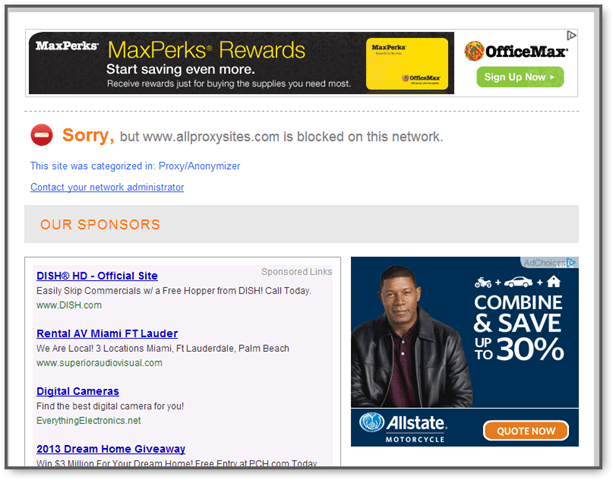
Blockieren oder Zulassen einzelner Websites mit OpenDNS
Wenn Sie eine bestimmte Website blockieren möchten, die nicht in einer der Filterkategorien enthalten ist, können Sie sie mithilfe der Option zu einer Sperrliste hinzufügen Einzelne Domains verwalten Feature. Sie finden dies auch in der Filterung von Webinhalten Tab.
Um eine gesamte Domain zu blockieren, wählen Sie im Dropdown-Menü "Immer blockieren" und geben Sie den Domainnamen ein ohne "Www." Geben Sie beispielsweise "gawker.com" ein, um den gesamten Inhalt von gawker.com und allen Subdomains von gawker.com zu blockieren.
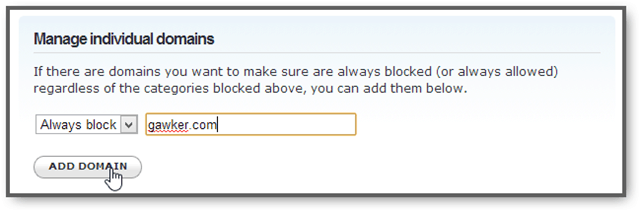
OpenDNS fragt Sie, ob Sie gawker.com oder Websites wie gawker.com blockieren möchten. Wählen Sie die erste Option, um nur diese eine Website zu blockieren. Die zweite Option blockiert eine Kategorie von Websites, die gawker.com enthalten, z. B. "Blogs" und "Nachrichten / Medien".
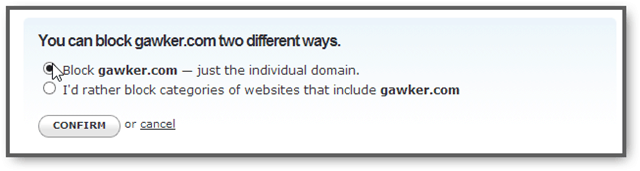
Sie können auch eine Subdomain einer Website blockieren. Wenn Sie beispielsweise den Zugriff auf Google zulassen, aber den Zugriff auf Google Mail blockieren möchten, können Sie "mail.google.com" blockieren.
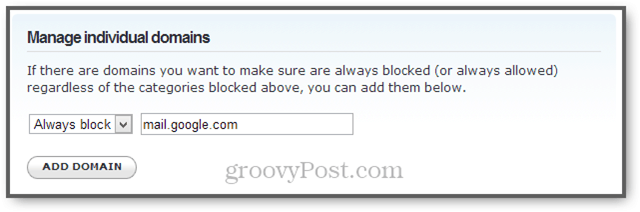
Wenn Sie dagegen eine Kategorie von Websites blockieren möchten, aber bestimmte Websites innerhalb dieser Kategorie zulassen möchten, können Sie im Dropdown-Menü die Option "Nie blockieren" auswählen. Zum Beispiel, wenn Sie alle Websites für soziale Netzwerke blockieren möchten, aber den Zugriff auf hootsuite.com zulassen möchten (was normalerweise in der Kategorie "Soziale Netzwerke" enthalten ist), können Sie hootsuite.com zum "Nie blockieren" hinzufügen. aufführen.
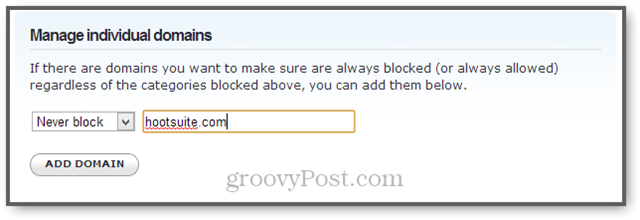
Sicherheitseinstellungen für das Filtern von Webinhalten
Die normalen Einstellungen für die Filterung von Webinhalten konzentrieren sich auf das Blockieren von Inhaltstypen, die zwar einen schlechten Einfluss haben, jedoch nicht unbedingt die Computer oder die Privatsphäre der Benutzer schädigen müssen. Das Sicherheit Auf der Registerkarte in den Einstellungen können Sie bestimmte Arten von schädlichen Websites herausfiltern. Malware / Botnet-Schutz und Phishing-Schutz sind standardmäßig aktiviert. Sie schützen Benutzer vor bekannten gefährdeten Websites, bösartigen Websites, Websites mit Viren und schattigen Websites, die Sie möglicherweise über Tippfehler erreichen (craigslist.og, yotuube.com).
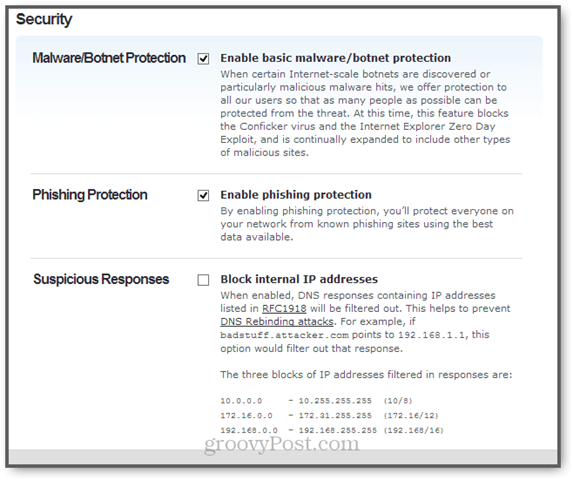
Ich empfehle nicht, diese Optionen zu deaktivieren. Wenn eine bestimmte Site als falsch positiv blockiert wird, fügen Sie sie Ihrer Liste "Nie blockieren" hinzu.
Die letzte Option mit dem Namen "Verdächtige Antworten" ist standardmäßig nicht aktiviert. Dadurch werden interne IP-Adressen blockiert, um eine bestimmte Form von Hacking-Versuch zu verhindern, die als DNS-Rebinding-Angriff bezeichnet wird. Hierbei handelt es sich um Angriffe, bei denen ein böswilliger Webserver vorgibt, ein vertrauenswürdiger Computer im selben Netzwerk zu sein, wodurch Ihr Computer dazu verleitet wird, vertrauliche Informationen an ihn zu senden. Dies ist nicht standardmäßig aktiviert, da in einigen Netzwerken - insbesondere in Geschäfts-IT-Netzwerken, in denen möglicherweise mehrere Computer legitimerweise miteinander kommunizieren - Probleme auftreten können. Für die meisten Heimanwender können Sie dieses Kontrollkästchen sicher aktivieren. Wenn die Dinge jedoch schief laufen (Streaming-Geräte reagieren nicht mehr, Netzlaufwerke verschwinden usw.), deaktivieren Sie sie erneut.

Fazit
Mit OpenDNS können Sie unerwünschte Inhalte blockieren, ohne an einem anderen Computer zu basteln. Die riesige Datenbank mit Website-Kategorien erleichtert das Blockieren von Websites, von denen Sie noch nichts gehört haben, die Ihre Netzwerkbenutzer jedoch möglicherweise haben. Es ermöglicht auch Flexibilität beim Blockieren oder Zulassen bestimmter Websites. Wenn Sie ein öffentliches Computerlabor, ein kleines Unternehmen oder ein Heimnetzwerk mit jüngeren (oder älteren) Benutzern betreiben, sind die Filter- und Sicherheitsfunktionen für Webinhalte von OpenDNS eine einfache und effektive Lösung.
Verwenden Sie OpenDNS, um Webinhalte zu filtern? Erzählen Sie uns in den Kommentaren von Ihren Tipps, Tricks und Erfahrungen.